네이버 밴드 프로필 사진 삭제 방법 10초면 해결
안녕하세요 이번 시간에는 네이버 밴드 프로필 사진 삭제 방법에 대해서 알아보려고 합니다. 네이버 밴드(Band)에는 가입된 밴드마다 각 각의 프로필 사진을 설정할 수 있는 기능을 지원하고 있습니다. 그런데 기존에 사진을 삭제하고 기본 프로필로 변경하고 싶어 하시는 분들이 종종 있는 거 같습니다.

이런 분들을 위해 프로필 사진을 없애는 방법을 간략히 소개해 드리려고 합니다. 방법 자체는 의외로 간단하지만 헷갈리는 부분이 있을 수 있으니 잘 읽어보시고, 적용해 보시기를 권장드리겠습니다. 밴드 사용에 익숙하지 않으신 분들도 모두 따라 하실 수 있을 정도로 자세하게 설명드리도록 하겠습니다.
네이버 밴드 프로필 사진 삭제 방법
1. 밴드 어플 들어가기
2. 홈 아이콘 터치
3. 내 밴드 카테고리의 가입된 밴드 들어가기
우선 [네이버 밴드(Band)] 어플에 들어가 주신 후 좌측 상단의 [집(홈)] 모양 아이콘을 터치해 줍니다. 그리고 내 밴드 카테고리에서 프로필을 삭제하고 싶은 밴드 중 하나를 선택하여 들어가 줍니다.

4. 사람 모양 아이콘 터치
다음으로 화면 우측 하단에 위치한 [사람] 모양 아이콘을 찾아 터치해 줍니다. 가입된 밴드로 들어와 주셔야만 보이는 화면입니다.
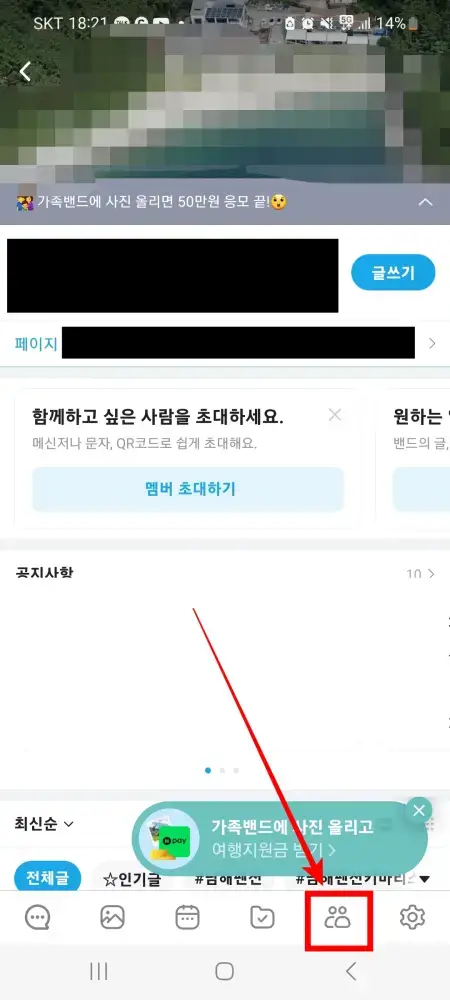
5. 톱니바퀴 버튼 터치
그러면 아래와 같이 내가 가입된 멤버들의 현황을 볼 수 있습니다. 멤버 카테고리 중 가장 위에 있는 [내 프로필]을 찾아주신 후 오른쪽의 [톱니바퀴] 모양 버튼을 터치해 주시기 바랍니다.

6. 사진 배경 터치
그러면 아래처럼 내 프로필 화면이 뜨게 됩니다. 여기에서 프로필 사진의 [아무 곳이나] 눌러 주시기 바랍니다.

7. 점 3개 아이콘 터치
프로필 사진을 누르시게 되면 세부 설정 창으로 이동하게 됩니다. 여기서 화면 우측 위의 [점 3개] 모양 아이콘을 터치해 줍니다.

8. 삭제 버튼 터치
뜨는 목록 창에서 [삭제] 버튼을 눌러 줍니다. 아마 저처럼 삭제 버튼 하나만 보이실 겁니다.
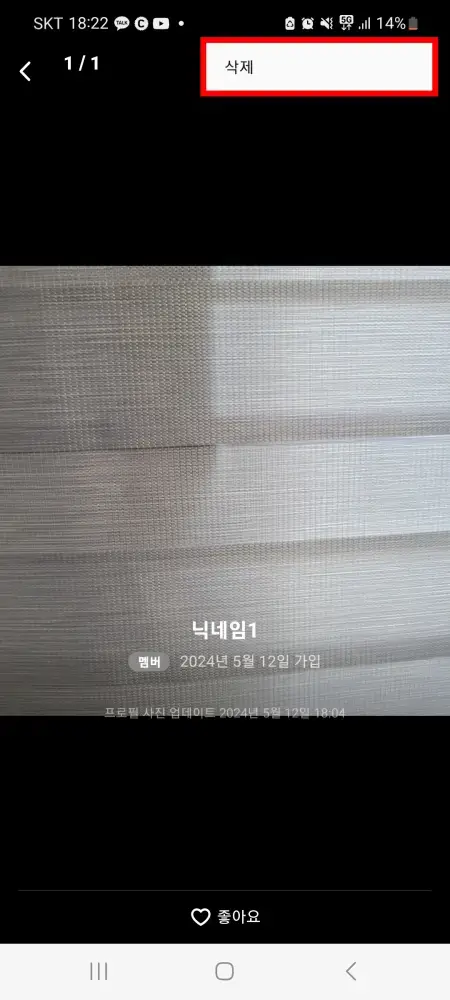
9. 삭제 누르기
이제 아래처럼 팝업 경고 창이 뜨게 되는데요. 여기서 [삭제] 버튼을 눌러 주시면 됩니다. 그런데 여기서 주의하실 점이 몇 개 있는데 꼭 읽어보시고, 진행하시기 바랍니다.
- 밴드에 남겨진 표정 삭제
- 댓글 삭제
- 같은 프로필로 활동 중인 밴드들에서 동시에 모두 삭제됨
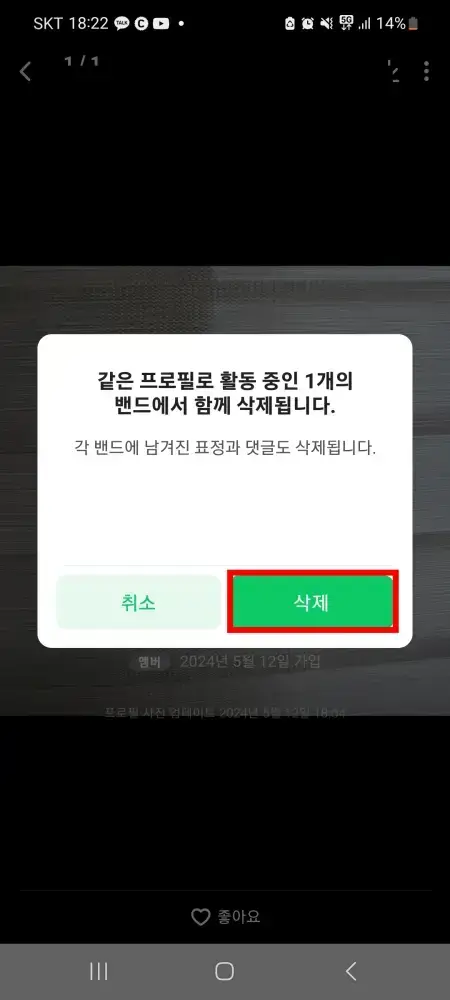
10. 삭제 메시지 확인
이제 아래 사진처럼 '삭제가 완료되었습니다'라는 메시지가 뜨는 것을 확인하실 수 있을 겁니다. 여기까지 잘 진행하셨다면 프로필이 기본 프로필로 바뀌게 됩니다.

밴드 프로필 사진 삭제 확인 방법
확인하는 방법은 아주 간단합니다. 잘 삭제되었는지 보고 싶으신 분들은 아래 과정을 따라 하시면 됩니다.
- 밴드 어플 실행
- 가입된 밴드 들어가기
- 사람 아이콘 터치
- 멤버 카테고리에서 기본 프로필로 변경 확인 (삭제 완료)
혹시 확인이 안 되시는 분들은 화면을 아래로 쭉 내리셔서 새로 고침을 해보시기 바랍니다. 새로고침 후에도 안되시면 앱을 재부팅하신 후 확인하시기 바랍니다.
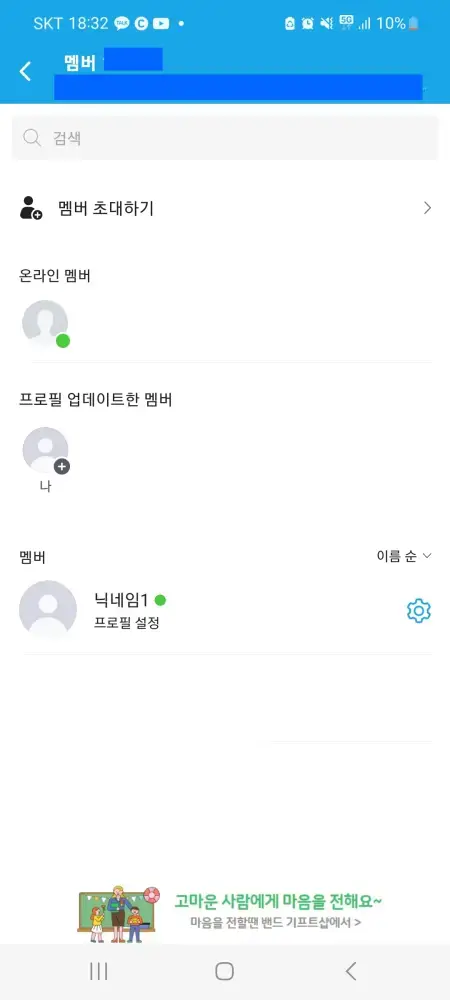
▼ 같이 읽으면 도움 되는 글
글을 마치며
이상으로 네이버 밴드 프로필 사진 삭제 방법에 대해서 정리해 보았습니다. 혹시 따라 하기 어려우시거나 막히는 게 있으신 분들은 댓글로 남겨주시면 감사하겠습니다.





